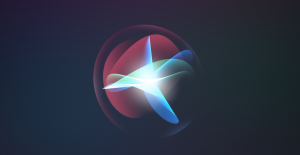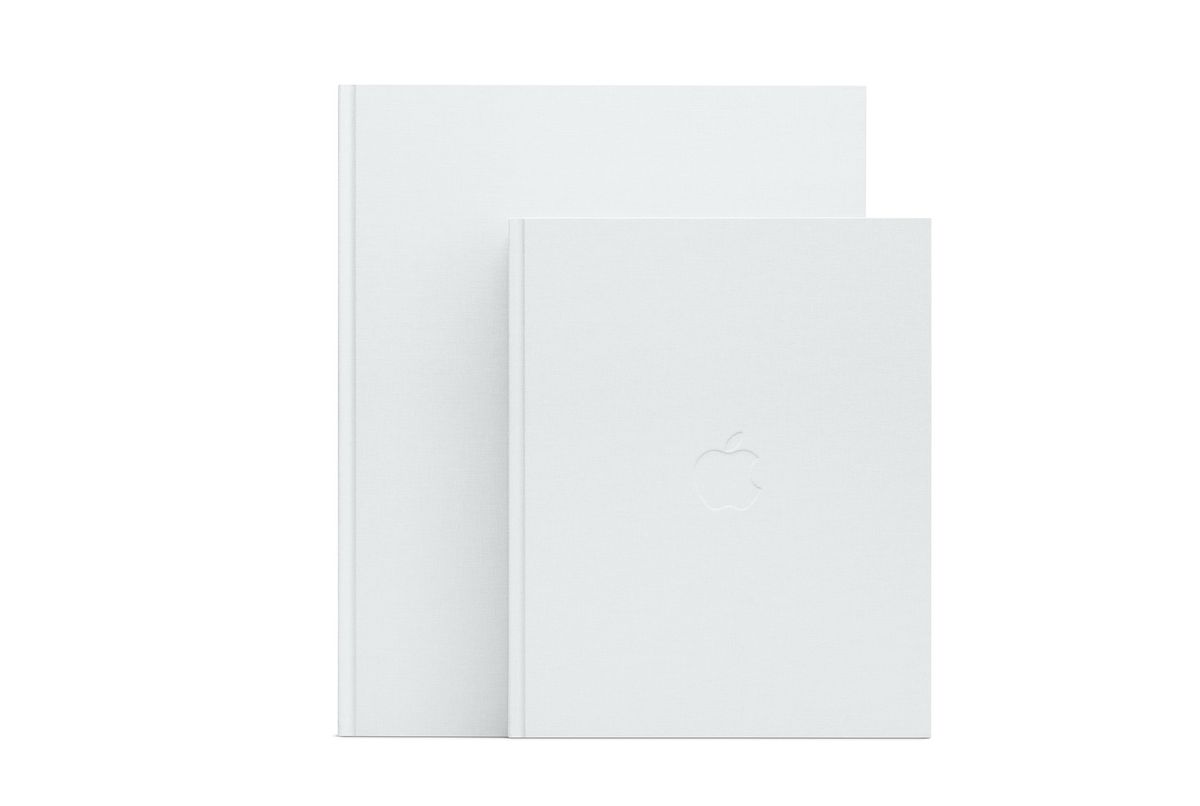Kako riješiti grešku Shellexecuteex neuspjelog koda 2

Nedavno su mnogi korisnici sustava Windows 10 tvrdili da primaju shellexecuteex neuspjeli kôd 2 tijekom instaliranja .exe datoteka. Za mnoge korisnike Windowsa ponovna instalacija OS-a Windows uobičajena je stvar, a čini se da krug formatiranja ili instaliranja OS-a nikad ne prestaje.
alternative vremenu kokica
Nakon što smo od naših posjetitelja dobili razne poruke u vezi s porukom o pogrešci 'shellexecuteex failed code 2', istražili smo i utvrdili da se pogreška javlja zbog nekih bugova. Bug je riješen u novoj verziji Windows OS-a, ali problem je u tome što korisnici koji koriste piratsku inačicu Windows OS-a ne mogu primiti ažuriranje. Želite više načina za rješavanje problema? Zaronite dolje.
Također pogledajte: Različiti načini rješavanja pogreške para TheVideo.Me u Kodiju
Različiti načini popravljanja Shellexecuteex neuspjelog koda 2 Poruka o pogrešci

Evo nekoliko najboljih načina koji bi u kratkom roku mogli riješiti 'shellexecuteex neuspjeli kôd 2'. Dakle, glavni razlog poruke o pogrešci tek treba pronaći. Međutim, korisnici žele slijediti sve trikove kako bi riješili poruku pogreške shellexecuteex neuspjelog koda 2.
Skenirajte svoje računalo putem sigurnosnog alata
Pa, ovo je prva stvar koju želite učiniti dok se bavite pogreškama. Morate zapamtiti da zlonamjerni softver, virus, špijunski softver , adware itd. igraju se s računalnim datotekama koje mogu pokrenuti razne pogreške. Dakle, prije nego što prijeđete na druge metode, morate pokušati skenirati svoje računalo. Čak i ako cjelovito skeniranje računala ne uspije riješiti poruku pogreške, uklonit će sigurnosne prijetnje. Dakle, morate skenirati svoje računalo pomoću sigurnosnih alata da biste riješili poruku pogreške 'shellexecuteex failed code 2'.
Pokušajte pokrenuti u administratorskom načinu
Pa, ako primite pogrešku tijekom instalacije programa, tada morate pokušati pokrenuti instalacijski program pomoću administratorskih privilegija. Ako nešto krene po zlu s dozvolama, izvršavanje instalacijskog programa u administratorskom načinu vjerojatno će ukloniti poruku pogreške 'shellexecuteex failed code 2'. Instaliranje aplikacija u administratorskom načinu vrlo je jednostavno ili jednostavno. Korisnici žele desnim dodirom instalirati i odabrati opciju ‘Pokreni kao administrator’. Neke aplikacije također trebaju administratorske privilegije za instaliranje, pa ako je to ono što pokreće pogrešku, tada će biti riješena. Želite više načina za rješavanje problema? Zaronite dolje
avast usluga čišćenja visoki disk
Također pročitajte: Upotrijebite robokopiju da biste preskočili pogreške ili obnovili datoteke s oštećenog tvrdog diska
Ponovo preuzmite program za instalaciju i instalirajte
Ako tijekom instalacije bilo koje igre ili aplikacije koju ste upravo preuzeli ili instalirali primite poruku pogreške 'shellexecuteex failed code 2'. Tada preporučujemo ili predlažemo da ponovo preuzmete instalacijski program. Možda postoji problem u instalacijskoj datoteci koji se javlja u poruci pogreške 'shellexecuteex failed code 2'. Dakle, u nekim slučajevima korisnici žele deinstalirati aplikaciju ili njene oznake i ponovno je instalirati. Također, obavezno pokrenite instalacijski program u 'Administratorskom načinu'.
Vrati zvukove računala na zadane vrijednosti
Pa, mnogi su korisnici tvrdili da je vraćanje sustava na zvuk zadane riješilo poruku pogreške. Problem se javlja kada modul koji pokušavate koristiti ili instalirati ne uspije pravilno rukovati zvukovima računala. Dakle, ako je to bio problem, onda želite vratiti zvukove sustava na zadane da biste riješili poruku o pogrešci.
- U početku pogodio Windows tipka + R za otvaranje dijaloškog okvira RUN.
- Zatim, želite odabrati ‘Zvuči’ karticu, a zatim odaberite ‘Zadani sustav Windows’ pod zvučnom shemom.
To je sve! Ti si gotov. Sada jednostavno pokrenite računalo da biste riješili poruku pogreške shellexecuteex koja nije uspjela iz sustava Windows 10.
Također pogledajte: Kako ispraviti pogrešku Xbox One 0x87DD0019
Pokrenite SFC naredbu
Pa, poruka pogreške shellexecuteex neuspjeli kod 2 također se pojavljuje zbog oštećenih sistemskih datoteka. Dakle, ako poruku o pogrešci primate zbog oštećenih sistemskih datoteka, tada želite koristiti naredbu SFC. SFC naredba na sustavu Windows najvjerojatnije će riješiti sve nedostajuće, oštećene ili izmijenjene sistemske datoteke. Dođite da provjerimo kako upotrijebiti naredbu SFC za rješavanje poruke pogreške shellexecuteex neuspjelog koda 2.
- U početku unesite CMD u izbornik pretraživanja i desnom tipkom dodirnite naredbeni redak. S desnog izbornika dodirnite 'Command Prompt (Admin)'
- Sada iz prozora naredbenog retka unesite naredbu 'sfc / scannnow' i pritisnite Enter.
- Sada, pričekajte neko vrijeme dok skeniranje ne završi. Ako primite pogrešku 'Zaštita resursa sustava Windows pronašla je oštećene datoteke, ali je ne može popraviti', tada izvršite istu naredbu u sigurnom načinu.
To je sve; ti si gotov! Nadam se da razumijete kako koristiti naredbu SFC za rješavanje neuspjelog koda 2 shellexecuteex iz Windows 10.
dd wrt vs rajčica
Popravak sustava
Pa, kada naredba SFC ne uspije riješiti poruku pogreške shellexecuteex neuspjelog koda 2, tada želite popraviti svoj sustav. Međutim, za popravak sustava morate imati ispravni DVD za pokretanje sustava Windows ili USB. Uslužni program za popravak sustava Windows riješit će različite probleme vezane uz datoteke sustava 32, točke oporavka, registar itd.
Samo unesite Windows instalacijski DVD ili USB pogon i ponovno pokrenite računalo. Tijekom pokretanja pojavit će se skočni prozor i zatražiti da pritisnete bilo koju tipku za pokretanje s DVD-a ili USB-a. Jednostavno pritisnite bilo koju tipku, a na drugoj stranici odaberite ‘Popravi’. Sada jednostavno slijedite upute na zaslonu za popravak računala.
Zaključak:
Dakle, ovo su bile neke od najboljih metoda za rješavanje poruke o pogrešci 'shellexecuteex failed code 2' s Windows računala. Ako znate bilo koji drugi alternativni način za rješavanje pogreške, javite nam svoje mišljenje u nastavku. Također, ako vam je korisno, podijelite ga s prijateljima.
Do tada! Ostani sretan
Također pročitajte: